Apple信者に入信?全部Appleでまとめてみると?
- 橋田紀孝
- 2020年2月25日
- 読了時間: 5分
こんにちは、デジタルライフ・コンシェルジュの橋田紀孝です。
iPhoneユーザーの方は多いかと思いますが、ご家族もiPhoneをお持ちでしたらいっそのこと全部Appleのサービスで統一してしまうのはどうでしょう?というお話です。

Appleの製品には
スマホ「iPhone」をはじめ
タブレット「iPad」
パソコン「Mac 」
音楽サービスの「Apple Music」
動画サービス「Apple TV+」
などがあります。
せっかくこれだけのラインナップでパソコンはWindows、スマホはiPhone、子どものスマホやタブレットはAndroid、音楽はLINE MUSIC、動画はNetflix・・・というのではもったいない!全部Appleに統一してしまいましょう!
※「高い」というコストのお話は一旦おいてください(笑)
「ファミリー共有」で家族と色々共有
iPhoneの「ファミリー共有」は、自分のApple IDに家族を追加することで音楽やアプリなどを共有することができる機能です。 「設定」アプリの自分の名前のところを選択し、「ファミリー共有」から家族を追加することができます。

1.アプリと音楽を共有
App Storeで有料で購入したアプリやiTunes Storeで購入した音楽を家族で共有できます。
同じアプリや曲をダブって購入する必要もありません。 家族が購入したものは以下からダウンロードできます。
「App Store」 右上の自分のアカウントをタップし、「購入済み」をタップ 「ファミリー購入」の中から購入した家族を選択し雲マークをタップ

「iTunes Store」 「その他」をタップし、「購入済み」をタップ 「ファミリー購入」の中から購入した家族を選択し雲マークをタップ

また、13歳未満の場合Apple IDを作成できませんが、「ファミリー共有」を使えば子ども個人のApple IDを作成することができます。
子どものアカウントで「承認と購入のリクエスト」をオンにすると有料コンテンツを購入する際に承認を義務付けることができます。

2.「スクリーンタイム」で子どもの利用時間を管理
また、「スクリーンタイム」でiPhoneやiPadの使用時間やアプリの起動時間に制限を加えることもできます。 「ゲーム」や「教育」などの分類ごとに制限を加え、個別のアプリを常に起動できるようにしたり、子どもが時間制限の延長をの許可を求めることもできます。 スマホやタブレットの主導権を親が握れるのはいいですね。

3.iCloudを共有(有料)
写真やデータなどをバックアップできる「iCloud」の容量は無料で5GBまで利用できますが、写真がたくさんあるととても追いつきません。
iCloudは月額130円を払えば10倍の50GBになります。
ご家族がiPhoneをお持ちなら月額400円で200GBになります。こちらのプランですと「ファミリー共有」に家族を追加できるので、みんなで共有することができます。
200GBあれば家族全員分のデータをご自宅でWiFiを利用していれば充電時にバックアップを取ってくれるので、万が一故障した場合や買い替えの時にも安心です。
(念には念を入れて、写真については「Googleフォト」やフォトストレージ「おもいでばこ」の利用もすれば完璧です。)

4.Apple Music(有料)を家族で共有
サブスクリプションの音楽聴き放題サービス「Apple Music」の「ファミリープラン」(月額1,480円)を契約するとファミリー共有のメンバー間で共有することができます。 音楽好きな家庭には個々で契約するよりもお得です。
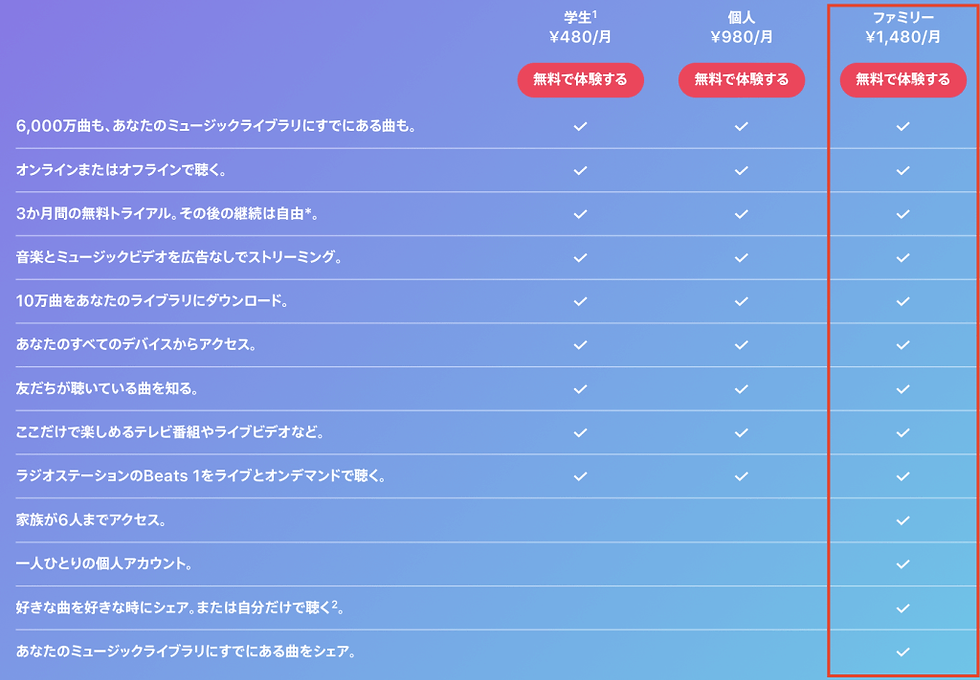
5.家族の予定を共有
カレンダーの共有アプリとしては「Time Tree」などがありますが、「ファミリー共有」をすると「ファミリー」という名前のカレンダーが自動で作成されます。 新規作成した予定のカレンダーを「ファミリー」にすれば家族みんなで予定を共有することができます。 新たに「おとうさん」「おかあさん」などの共有カレンダーも作成できます。

Apple製品同士でいろいろ共有
1.「FaceTime」で無料ビデオ通話
「LINE」で無料通話をする人は多いと思いますが、Apple製品同士で使える「FaceTime」は「LINE」よりも高品質で通話ができます。グループ通話もできるので、オンライン会議などが特別なアプリなしでできます。
2.グループiMessageでグループトーク
LINEの「グループ」のような機能がApple製品同士でできます。電話番号をもたないiPadやiPodなどともできるので、LINEをやっていないガラケーユーザーやSNSをあまりやりたくない人との連絡におすすめです。LINEのスタンプのような「ステッカー」も使えます。 セキュリティも高く、安心して使うことができます。
3.「共有アルバム」で写真共有
Appleユーザー同士で共有できるアルバムが作成できるので、アルバムに写真を追加するだけでメンバーみんなで共有できます。
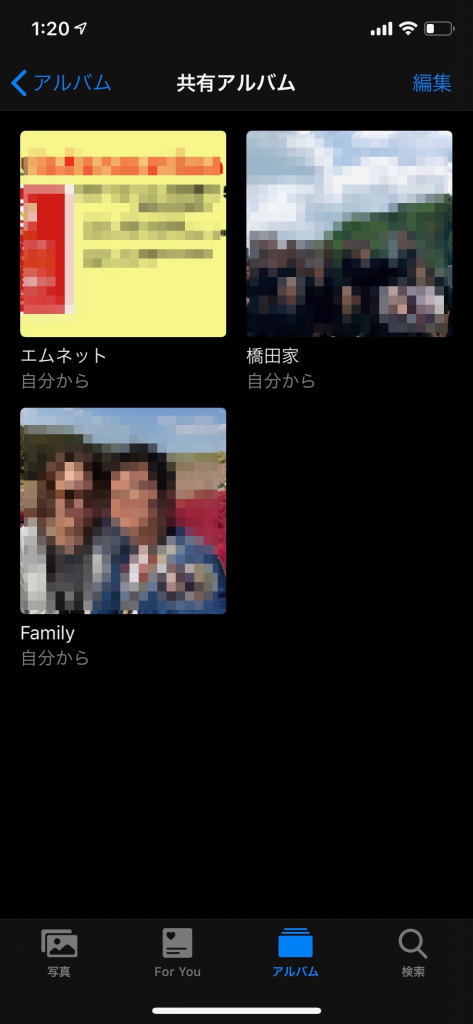
4.「AirDrop」で簡単共有
一番のおすすめがこれ。「AirDrop」はApple製品同士で簡単に写真やWebページ、地図情報などを共有できます。これはAndroidではなかなかない機能です。「さっき撮った写真送って」「このページの商品、買っといて」など手軽に共有ができます。
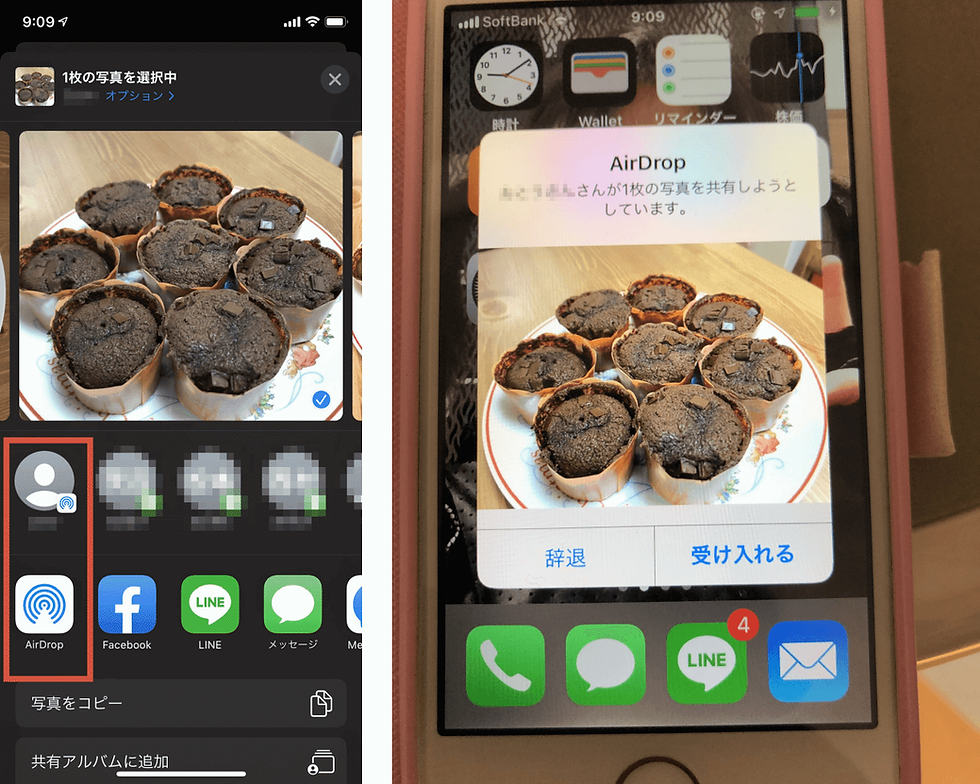
いっそのことパソコンも「Mac」で
パソコンもMacにしてしまえばスマホ・タブレット・パソコンまでシームレスな環境を構築できます。 写真の取り込み作業もいらず、Macで作成、ダウンロードしたファイルも「iCloud Drive」で簡単に共有できます。 iPhoneで見たホームページの続きをMacで見たり、「FaceTime」や「iMessage」もMac上で参加できるため、着信を見逃すこともありません。


どうしてもWindowsが必要なら「Parallels Desktop」を使えばWindowsのアプリも使うことができます。
Apple製品は総じて少し高めですが、品質は高いため長持ちします。Appleはハードからソフト・サービスまで提供している会社です。すべてをAppleで揃えるととにかくいろいろなことがスムーズです。 管理のしやすさを考えるとご家族のスマホやタブレットもApple製品に統一するのも一つかと思います
iPhoneは型落ちのiPhone XRやiPhone 8が安くなってきていますが、この春には4〜5万円代の「iPhone SE2(仮称)」の発売も予想されています。格安SIM等と組み合わせて環境を整えていくのもおすすめです。

デジタルライフ・コンシェルジュ 橋田紀孝 デジタル&コミュニティサロン エムネット(栃木) 教室HP https://www.mnetpcs.com/ Facebook https://www.facebook.com/mnetpcs/ ブログ http://mnetpcs.sunnyday.jp/blog_new/






















コメント